首页 / 教程
wps把平铺放在表格 | 把一个塞进wps表格的格子里
2022-11-02 11:28:00
1.怎么把一个图片塞进wps表格的格子里
把一个图片塞进WPS表格的格子里,步聚如下:
1、先在电脑里打开一个WPS表格,这个方法也适用于普通的EXCEL表格,操作步骤都是一样的。
2、打开表格后,会看到最上面一行很多个选项,有开始,插入,页面布局,公式,数据等。 点击插入,会有显示图片一项,点击插入图片,可以选择图片来源,在此我们选择来源于文件。
3、点击来源于文件后,会出现一个对话框,可以选择所选的图片的位置, 然后点击此图片,再点击打开,就可以进入下一步骤了。
4、点击打开后就可以看到此图片已经出现在表格中了,如果想把此图片塞入某一个小的表格的格子中,可以把此格子调整的稍大一点。
5、调整好表格中的格子大小后,点击图片,此时图片右边会出现大小,剪切这些小图标,点击剪切,可以看到图片上下左右都有点,在想调整的位置,调整好图片尺寸,就可以把图片放WPS表格的格子中了。
2.如何用2010wps插入背景图片为平铺
1.设置背景图
在WPS表格中单击工具栏的“打印预览”图标进入页面视图。再单击“打印预览”工具栏上的“页面设置”图标打开“页面设置”窗口,切换到“页眉/页脚”选项卡。单击“自定义页眉”按钮,在打开的“页眉”窗口中单击“插入图片”图标,从“打开”窗口中选择打开需要的背景图片,即可将图片插入页眉中。此时输入光标所在的页眉编辑框中显示 ,确定完成设置后,你马上可以看到表格的图片背景效果。
2.位置调整
页眉中插入的图片一般总是会超出表格外,因此我们还得再做一些位置调整才行。同样在页面视图状态下,单击工具栏的“页边距”以显示页边距线,然后把最上面 “页眉位置”的水平虚线向下拖动即可直接调整图片的上下位置。至于右边和下边则可通过修改图片尺寸来调整,在“页眉”窗口中单击把输入光标定位到 所在的编辑框内,再单击“设置图片格式”按钮,在弹出窗口中即可设置图片的高度和宽度,而在“图片”选项卡下则可对图片进行修剪和色彩调整。设置完成后再次单击“打印预览”图标即可恢复普通工作表视图,普通视图下看不到图形背景,但只要进行打印或打印预览就又会有图形背景。
此外,工作表中只有无填充颜色的单元格区域才能看到背景图片,利用这一点我们可以通过把单元格区域设置为白色或其它填充色来自由调整图片背景的显示区域。
3.多重背景图
WPS表格的页眉分左、中、右三格,我们可以在每一格中插入一张不同的图片,因此可同时使用三张不同的背景图。三格中插入图片的位置分别按左对齐、居中、右对齐,且按下、中、上三层顺次叠加。利用这些特点,只要适当调整三张图片的大小上下位置,即可为表格分区域设置不同的背景图片,比如把表格分左中右、上中下或内中外三部分设置不同背景图片。
不过要分别调整三张图的上下位置就不能只靠拖动页眉线来调整了。我们可在“页眉”窗口中的前回车插入空行让背景图片向下移动。在 左侧插入空格让图片向右移动。至于让图片左移,由于WPS表格会自动忽略右侧的大量空格,所以要先在“右侧插入一个小点“.”,再在和“.”间插入空格才能让图片向左移动。
利用空格和回车调整位置主要是为了准确设置各张背景图的具体位置。若只是要设置上中下、左中右这种单纯的图片并列背景,那么只要根据叠放顺序特点分别设置好三张图片的高度和宽度即可,大可不必通过空格、回车进行调整。
3.WPS表格怎么把照片放进格子里面
1、首先打开一个wps表格,调整单元格的间距,用鼠标按住边框,拖动表格的行和列调整到合适的位置:
2、点击菜单栏的插入,选择插入图片:
3、之后会弹出对话框,双击待插入的图片插入进单元格里:
4、拖动图片周围的圆圈,将图片调整到和单元格差不多一致的大小:
5、鼠标单击表格中的空白处,退出图片编辑,完成插入图片的全部操作:
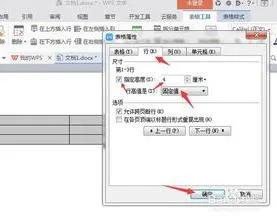
最新内容
| 手机 |
相关内容

电脑网页打开页面不全怎么办(电脑
电脑网页打开页面不全怎么办(电脑网页打开后显示不全),对话框,网页,显示不全,浏览器,点击,分辨率,显示,调整,1. 电脑网页打开后显示不全网
Win10系统摄像头在哪打开?Win10系统
Win10系统摄像头在哪打开?Win10系统摄像头打开方法,摄像头,系统,方法,选择,点击,更新,功能,驱动程序,Win10系统自带了许多功能,这些功能都是
word表格分页怎么设置(word如何让
word表格分页怎么设置(word如何让表格分页),分页,点击,设置,选项卡,重复,单击,布局,界面,1. word如何让表格分页1、选择你需要在每页重复的
表格选定的快捷键(选定所有表格快
表格选定的快捷键(选定所有表格快捷键),数据,区域,快捷键,鼠标,全选,快速,方法,选择,1. 选定所有表格快捷键首先将鼠标光标定位在表格中第
et是什么文件格式?et文件怎么打开?
et是什么文件格式?et文件怎么打开?,文件,怎么打开,文件格式,方法,后缀名,格式,安装,修改,在使用计算机的过程中,我们经常会遇到一些我们不认识
打开剪贴板的快捷键(哪些快捷键会
打开剪贴板的快捷键(哪些快捷键会用到剪贴板),剪贴板,快捷键,文件,剪贴,粘贴,操作,复制,剪贴板查看器,1. 哪些快捷键会用到剪贴板在Windows
电脑怎么开启运行(如何打开电脑运
电脑怎么开启运行(如何打开电脑运行),用户,运行,设置,选择,输入,方法,点击,权限,如何打开电脑运行打开windows系统的系统服务,有以下几种方
电脑怎么制作空白表格(电脑如何制
电脑怎么制作空白表格(电脑如何制作空白表格),选择,数据,点击,选项,区域,设置,文字,格式,电脑如何制作空白表格原数据分A、B、C、D四列即月












